Як створити блок-схему в Google Docs
Що потрібно знати
- Виберіть місце в документі та перейдіть до Вставити > Малювання > Новий > виберіть параметри > Зберегти та закрити.
- Також створіть блок-схему в Google Малюнки.
- Після завершення поверніться до Документів і виберіть Вставити > Малювання > З Drive.
У цій статті пояснюється, як створювати блок-схеми в Google Docs і Google Drawings з нуля та за допомогою надбудови. Ви можете створювати блок-схеми лише у настільній версії Документів Google.
Створіть блок-схему вручну
Документи Google надають прямий доступ до Google Drawings, де ми будемо створювати блок-схему. Варіанти базові, але для більшості людей підійдуть.
Виберіть, де в документі потрібно розмістити блок-схему. Ви завжди можете змінити це пізніше.
-
Йти до Вставити > Малювання > Новий.
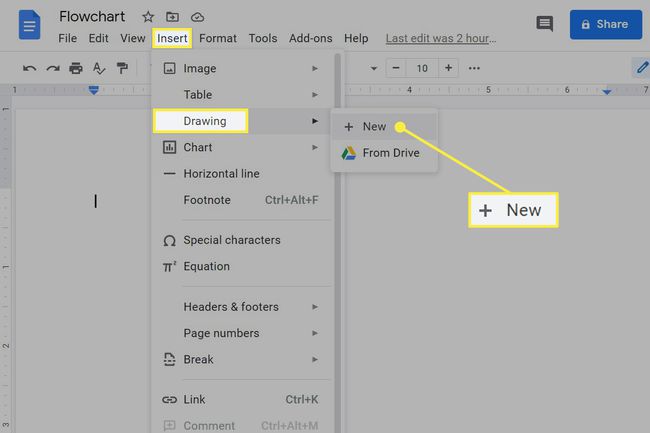
Ви можете помітити Діаграма пункт меню тут. Наскільки б не було сенсу створити блок-схему, Меню «Діаграма» призначене для створення інших діаграм, таких як кругові та стовпчасті діаграми.
-
Використовуйте меню, щоб додати лінії, фігури, текст тощо. щоб створити блок-схему.
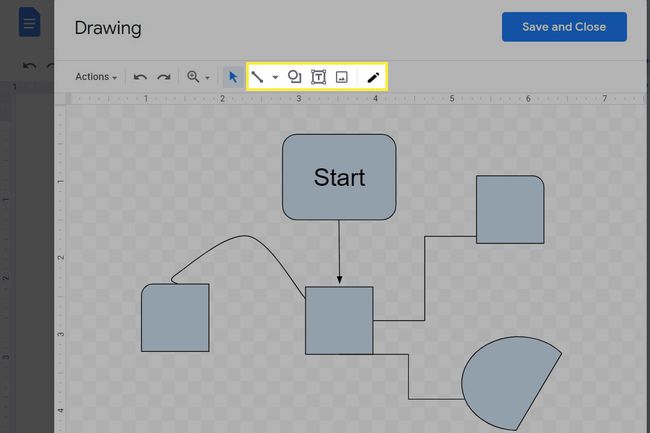
Ви робите тут доступ до Google Drawings. Якщо ви хочете працювати там (є більше інструментів, включаючи шаблони блок-схем), перейдіть до на сторінці Google Малюнки.
Виберіть Зберегти та закрити щоб імпортувати його у свій документ. Якщо ви працювали над блок-схемою з креслень, знайдіть її в Вставити > Малювання > З Drive меню.
За допомогою блок-схеми в документі ви можете переміщати блок-схему по сторінці як зображення та налаштуйте параметри перенесення тексту залежно від того, як ви хочете, щоб він розташовувався з текстом сторінки.
Щоб відредагувати блок-схему, двічі клацніть її або виберіть один раз, щоб знайти Редагувати кнопку.
Використовуйте шаблон блок-схеми
Інструменти Google для створення блок-схем хороші, але якщо вам потрібен метод, який надає більше опцій або шаблон для початку, скористайтеся доповненням.
Йти до Додатки > Отримайте доповнення.
Використовуйте рядок пошуку, щоб знайти та встановити програму створення блок-схем. Діаграми Lucidchart це один із прикладів, який ми використовуємо для решти цих кроків.
-
Повернутися до Додатки меню і виберіть Діаграми Lucidchart > Вставити діаграму.
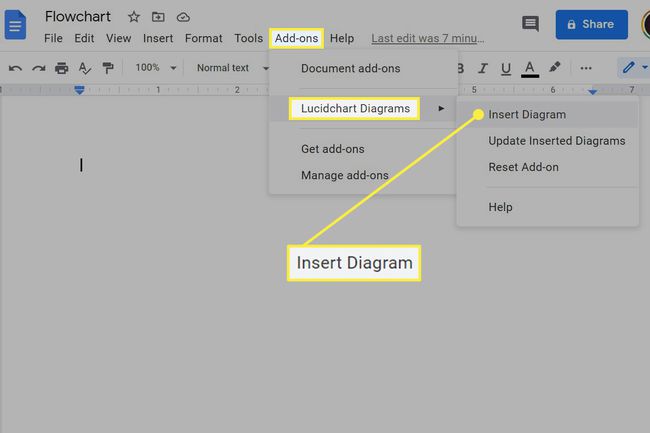
Виберіть Увійдіть за допомогою Google і дотримуйтесь підказок.
-
Виберіть знак плюс у нижній частині бічного вікна Lucidcharts, а потім виберіть Блок-схема. Ви відразу будете перенаправлені на веб-сайт Lucid.app, щоб побудувати блок-схему.
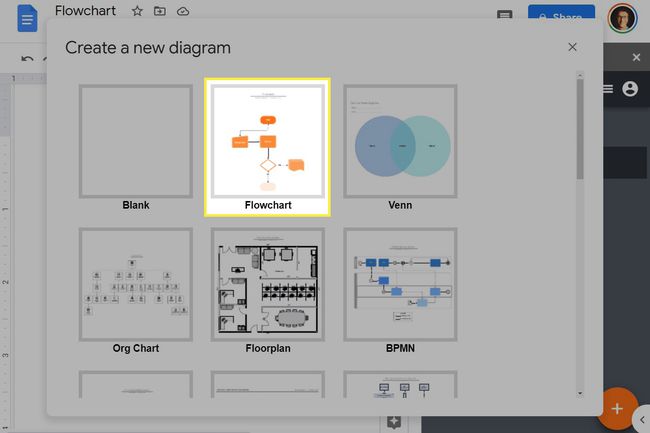
-
Відредагуйте діаграму за допомогою інструментів у меню зліва. Цей конструктор блок-схем підтримує перетягування, тому ви можете легко вставляти квадрати та інші фігури, лінії та текстові поля.
Щоб замість цього використовувати шаблон, відкрийте Lucidchart Файл > Новий > З шаблону меню. Перші кілька безкоштовні.
-
Коли ви закінчите, назвіть його чимось унікальним, відредагувавши назву, а потім виберіть Назад до Документів у верхньому лівому куті.
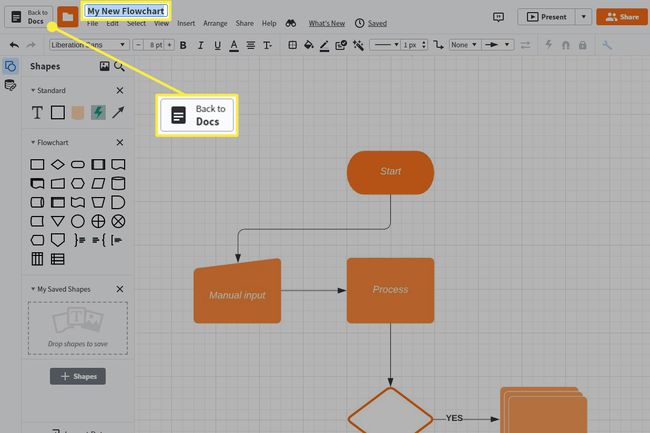
Виберіть блок-схему на бічній панелі (можливо, вам доведеться вибрати Мої діаграми спочатку).
-
Використовувати ВСТАВИТИ кнопку, щоб додати його до Документів Google.
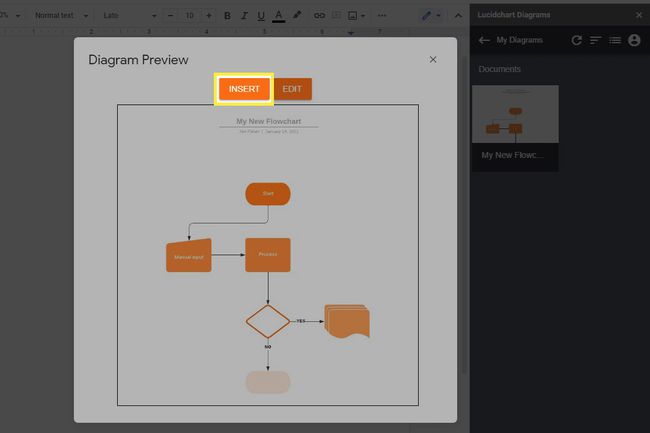
Будь-які зміни, які ви вносите до блок-схеми, виконуються Lucid.app. Щоб відобразити їх у документі, перейдіть до Додатки > Діаграми Lucidchart > Оновити вставлені діаграми в Google Docs.
